1、在插入选项卡中点击形状,选择其中的箭头形状。

2、在页面上绘制出箭头,位置和大小和如图所示。

3、选中箭头,在绘图工具中点击填充,选择蓝色进行填充,并设置为无线条。
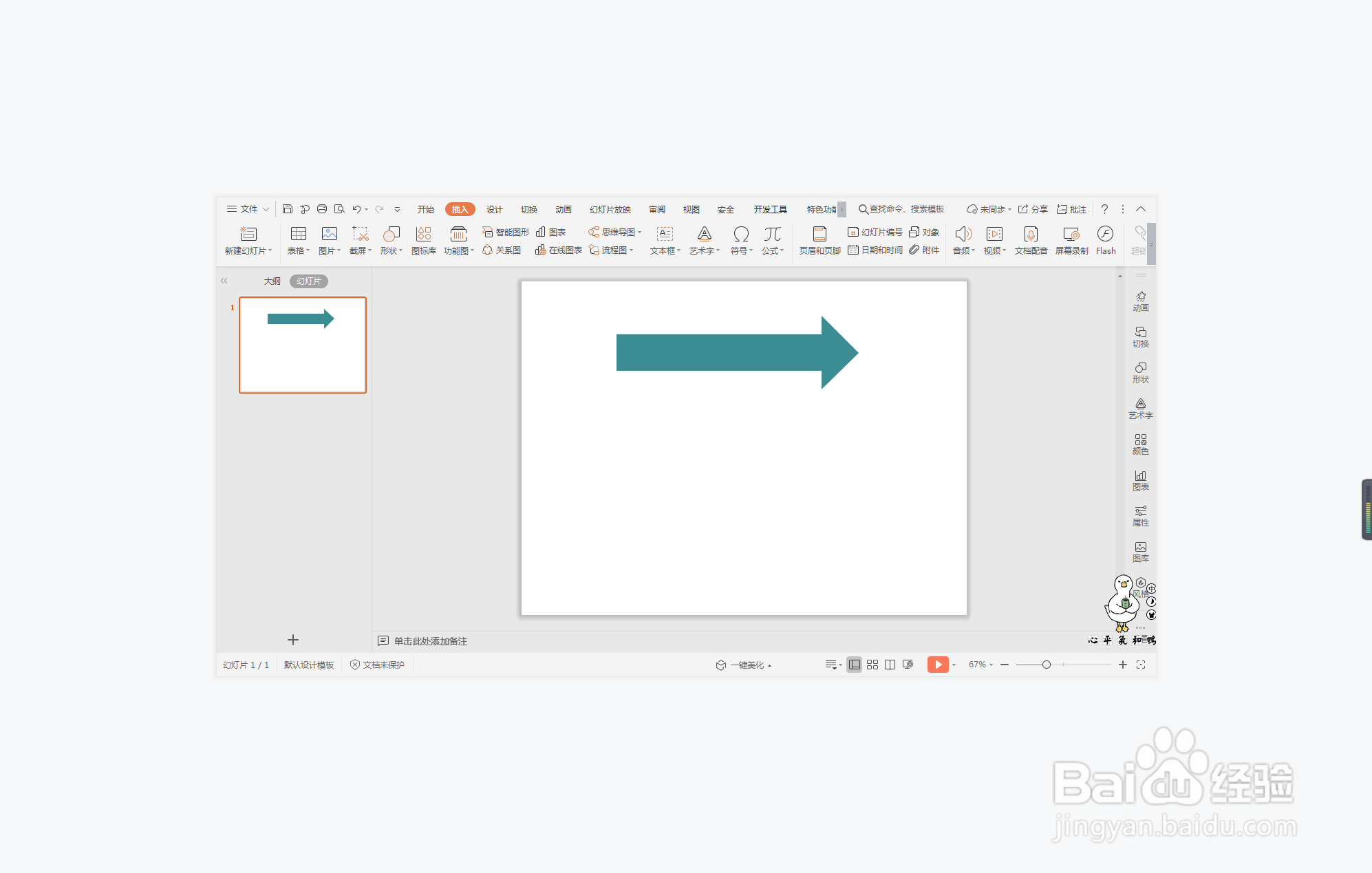
4、选中箭头,按住ctrl键,鼠标拖动进行复制,摆放至如图所示的位置。

5、在箭头的主体部分输入标题,在箭头处输入序号。

6、最后,在页面的右侧输入“目录”,调整好字体的大小和颜色,这样蓝色职场型目录就制作好了。

时间:2024-10-11 19:42:21
1、在插入选项卡中点击形状,选择其中的箭头形状。

2、在页面上绘制出箭头,位置和大小和如图所示。

3、选中箭头,在绘图工具中点击填充,选择蓝色进行填充,并设置为无线条。
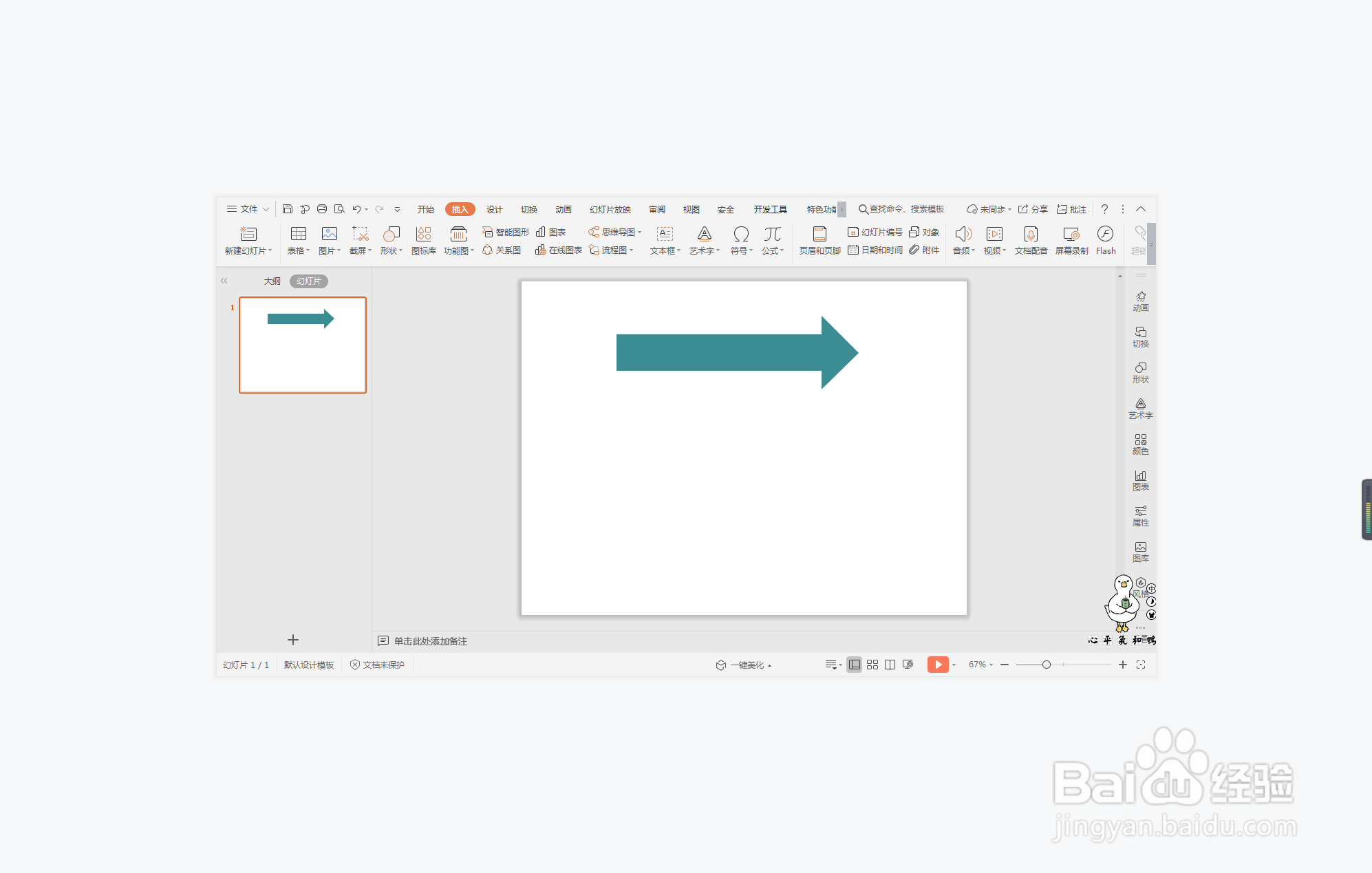
4、选中箭头,按住ctrl键,鼠标拖动进行复制,摆放至如图所示的位置。

5、在箭头的主体部分输入标题,在箭头处输入序号。

6、最后,在页面的右侧输入“目录”,调整好字体的大小和颜色,这样蓝色职场型目录就制作好了。

